

|
网络软件一般是指系统的网络操作系统、网络通信协议和应用级的提供网络服务功能的专用软件。网络软件包括通信支撑平台软件、网络服务支撑平台软件、网络应用支撑平台软件、网络应用系统、网络管理系统以及用于特殊网络站点的软件等。从网络体系结构模型不难看出,通信软件和各层网络协议软件是这些网络软件的基础和主体。
导读:
今天介绍了拦截弹窗的方法,相信通过了解在谷歌浏览器中拦截弹窗的简单操作流程,大家对谷歌浏览器软件一定会有更多的了解的!
今天介绍了拦截弹窗的方法,相信通过了解在谷歌浏览器中拦截弹窗的简单操作流程,大家对谷歌浏览器软件一定会有更多的了解的! 在谷歌浏览器中拦截弹窗的简单操作流程 打开谷歌浏览器,点下面的应用,再点窗囗的应用商店 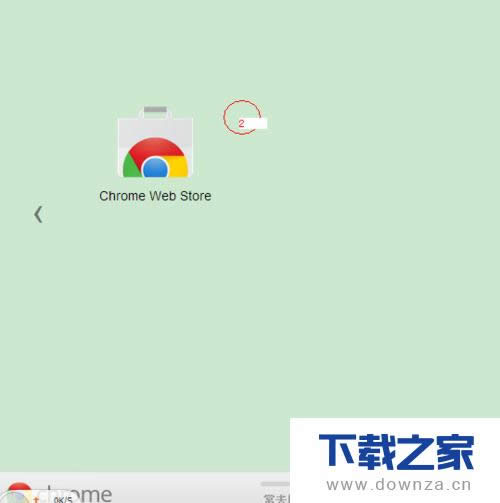 在搜索栏输入AdBlock搜索 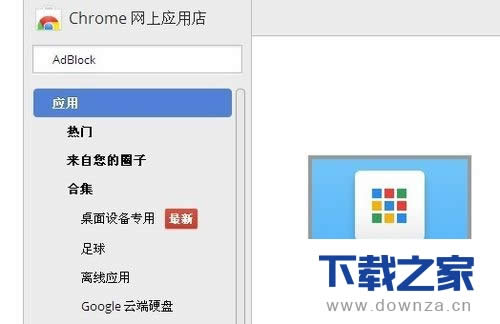 下拉在扩展应用找到AdBlock,点“+免费” 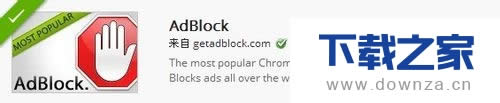 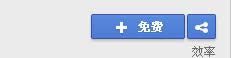 再确定添加,等一下下就会自动安装,完成后就会出现在右上角红色的巴掌就是了。 一般都会自动隐藏或拦截的了,如果还不能拦截就点一下红色的 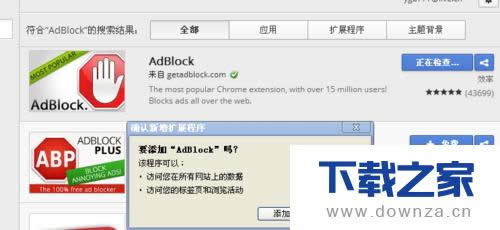 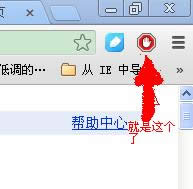 一般都会自动隐藏或拦截的了,如果还不能拦截就点一右上角的下红色的巴掌,然后点一下“阻挡此页面的广告”,再选中你网页上要拦截的悬窗即可。 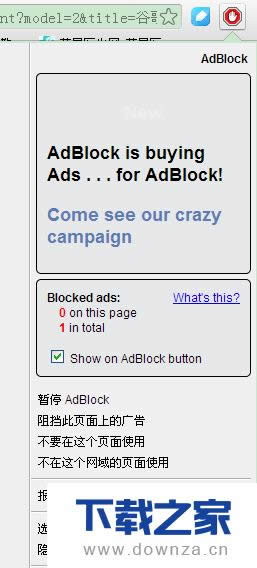 【下载之家 教程整理】 上面就是为各位亲们带来的在谷歌浏览器中拦截弹窗的教程,一起去了解了解吧。 延伸阅读:在谷歌浏览器中实行缩小及放大页面的详细方法 在这个互联网时代,我们都会使用浏览器。在这里,小编就为大家讲解在谷歌浏览器中实行缩小及放大页面的详细方法。 常见的网络操作系统有UNIX、Netware、Windows NT、Linux等,网络软件的漏洞及缺陷被利用,使网络遭到入侵和破坏。 |
温馨提示:喜欢本站的话,请收藏一下本站!